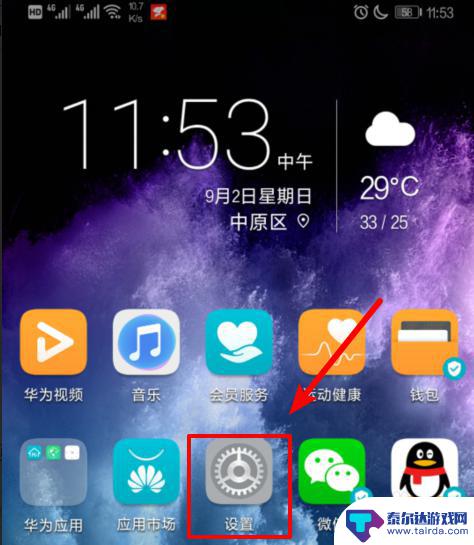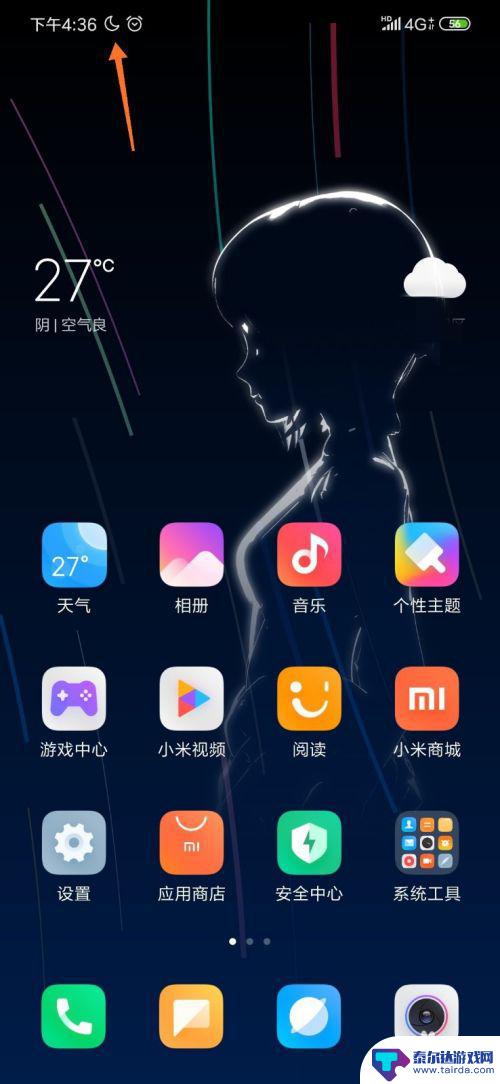手机月亮标志怎么清除 华为手机月亮图标怎么关闭
在日常使用手机的过程中,我们经常会遇到一些疑惑和困扰,其中之一就是华为手机上出现的月亮图标,让很多用户感到困惑。手机上的月亮标志到底代表着什么呢?为什么会出现在通知栏上?更重要的是,我们应该如何清除或关闭这个月亮图标呢?在本文中我们将探讨华为手机月亮标志的含义以及相应的操作方法,帮助大家更好地使用手机。
华为手机月亮图标怎么关闭
步骤如下:
1.我们打开我们手上的华为或者荣耀手机,在桌面上找到设置图标进入。
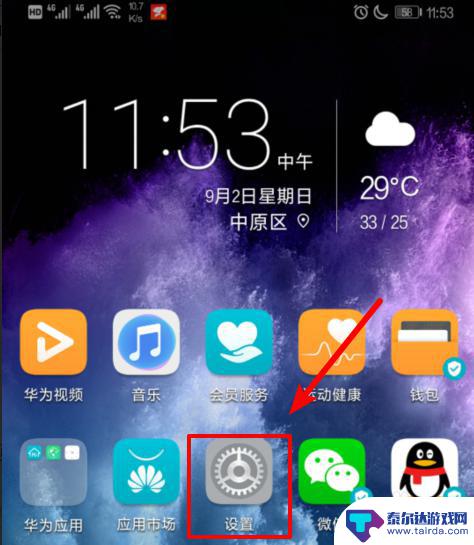
2.进入设置后,我们可以看到页面顶部会显示免打扰已生效。
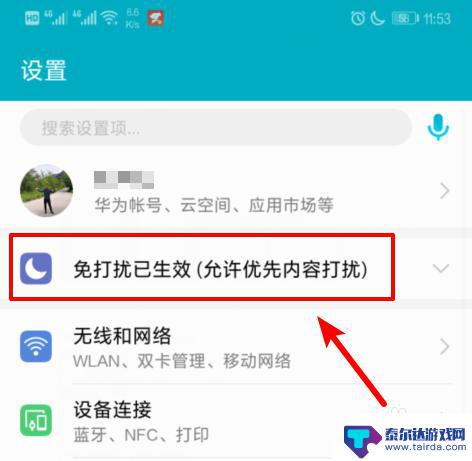
3.月亮的标志,其实就是说明我们打开了免打扰模式。我们点击该选项选择下方的关闭。
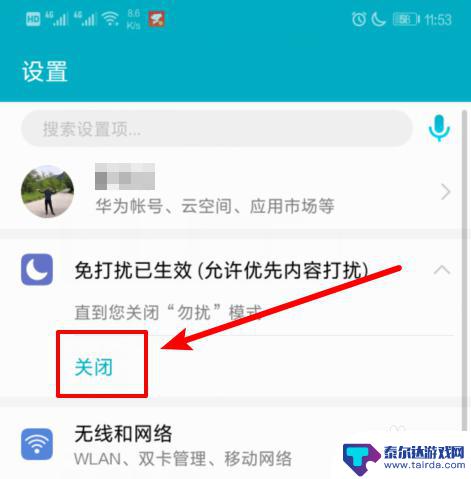
4.点击关闭后,可以退出免打扰模式,同时顶部的月亮图标可以关闭。
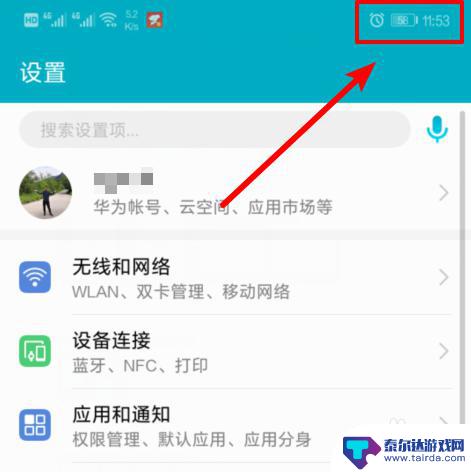
5.再者,在设置中选择声音选项进入,点击声音界面中的免打扰选项。

6.在免打扰设置中,也可以设置更多的模式,比如说定时免打扰功能等。
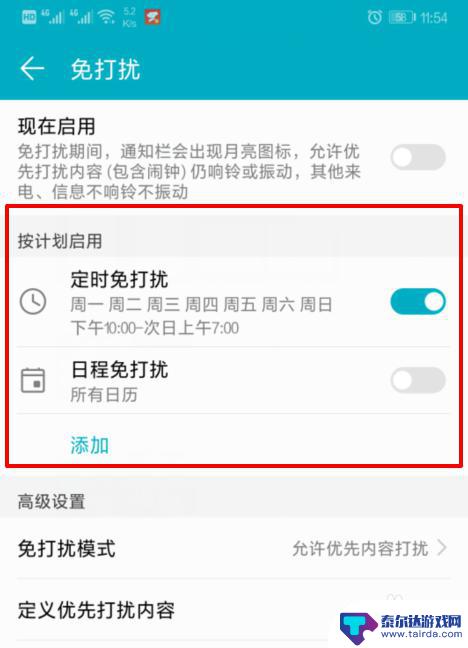
7.部分的华为或者荣耀手机,也可以通过下滑通知栏。在通知栏的快捷图标中,点击免打扰图标,来快速开启或者关闭该模式。
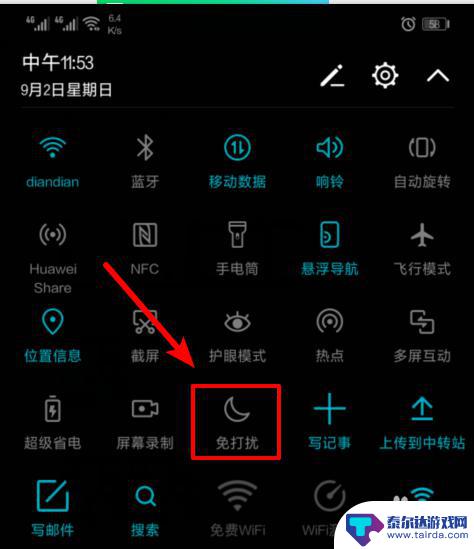
以上就是清除手机月亮标志的所有内容,如果有不清楚的用户,可以参考以上小编的步骤进行操作,希望能对大家有所帮助。
相关教程
-
如何去掉手机照片上的月亮 华为手机顶部月亮图标怎么关闭
在现代社会手机已经成为我们生活中不可或缺的一部分,有时候手机上的一些功能或图标可能会让人感到困扰,比如华为手机顶部的月亮图标。许多用户可能会不知道这个图标的作用,或者想要关闭它...
-
小米手机左上角有个月亮怎么消除 小米手机通知栏多了一个月亮图标怎么去掉
小米手机通知栏中出现了一个月亮图标,这个图标可能是代表了夜间模式或者勿扰模式,如果你想要消除这个月亮图标,可以尝试进入手机的设置,找到对应的功能选项,然后关闭夜间模式或者勿扰模...
-
手机有个月亮怎么去掉 华为手机顶部月亮图标如何关闭
在现代社会中,手机已经成为人们生活中不可或缺的重要工具,随着手机功能的日益完善,一些用户可能会遇到一些困扰,比如华为手机顶部出现了一个月亮图标,让人不知所措。这个月亮图标到底代...
-
华为手机拍摄月亮如何调色 华为mate30拍月亮光圈设置技巧
华为手机拍摄月亮如何调色,一直是许多摄影爱好者关注的话题,在使用华为Mate30拍摄月亮时,正确的光圈设置技巧非常重要。光圈的大小直接影响到月亮的清晰度和色彩的还原程度。通过合...
-
高清月亮怎么用手机拍 如何用手机拍月亮
月亮作为夜空中最美丽的存在之一,总是让人心生向往,在现代科技的帮助下,我们可以用手机轻松捕捉到高清晰度的月亮照片。但要想拍摄出令人惊艳的月亮照片,除了良好的设备外,还需要一些技...
-
月手机怎么拍月亮 如何用手机拍月亮
在这个科技发达的时代,手机已经成为人们生活中不可或缺的工具之一,除了通讯和娱乐功能外,手机还可以用来记录生活中的美好瞬间,比如拍摄月亮。许多人都喜欢在夜晚仰望天空,欣赏月亮的美...
-
怎么打开隐藏手机游戏功能 realme真我V13隐藏应用的步骤
在现如今的智能手机市场中,游戏已经成为了人们生活中不可或缺的一部分,而对于一些手机用户来说,隐藏手机游戏功能可以给他们带来更多的乐趣和隐私保护。realme真我V13作为一款备...
-
苹果手机投屏问题 苹果手机投屏电脑方法
近年来随着数字化技术的飞速发展,人们对于电子设备的需求也越来越高,苹果手机作为一款备受欢迎的智能手机品牌,其投屏功能备受用户关注。不少用户在使用苹果手机投屏至电脑时遇到了一些问...
-
手机分屏应用顺序怎么调整 华为手机智慧多窗怎样改变应用顺序
在当今移动互联网时代,手机分屏应用已经成为我们日常生活中必不可少的功能之一,而华为手机的智慧多窗功能更是为用户提供了更加便利的操作体验。随着应用数量的增加,如何调整应用的顺序成...
-
手机录像怎么压缩 怎样压缩手机录制的大视频
现随着手机摄像功能的不断强大,我们可以轻松地用手机录制高清视频,这也带来了一个问题:手机录制的大视频文件占用空间过大,给我们的手机存储带来了压力。为了解决这个问题,我们需要学会...